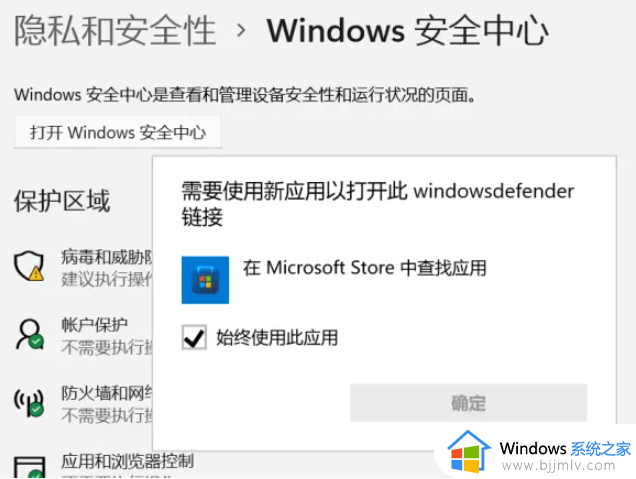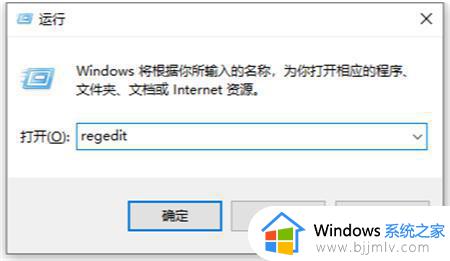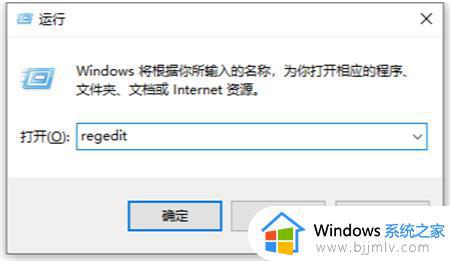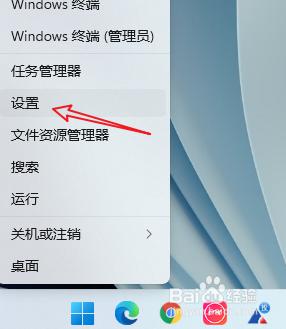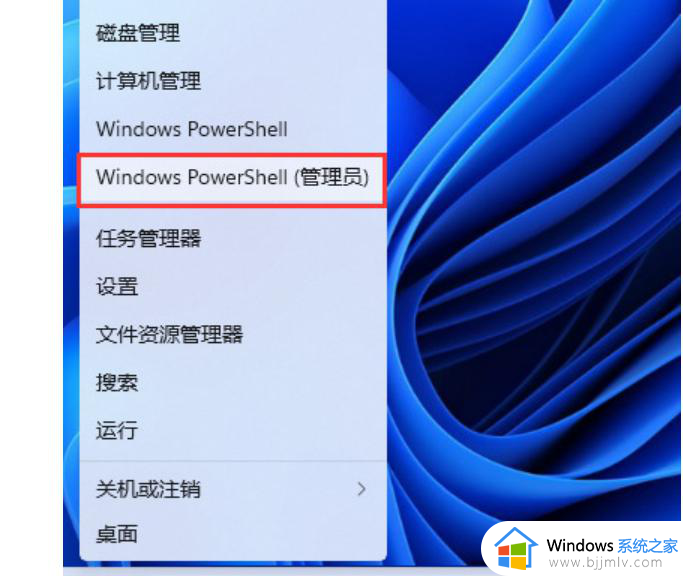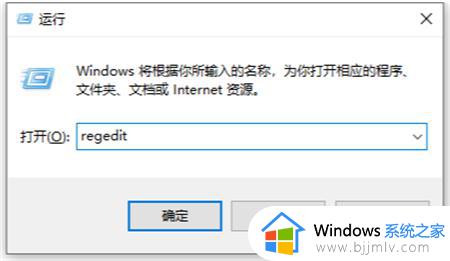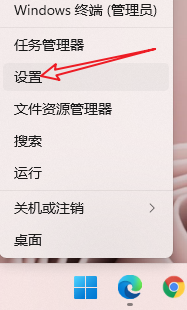win11安全中心没了怎么办 win11安全中心找不到解决方法
由于微软在win11系统同样添加有安全中心防护功能,因此也能够保护电脑运行的安全,降低病毒的入侵,可是近日有用户想要打开win11系统的安全中心防护功能时,却总是找不到安全中心选项,对此win11安全中心没了怎么办呢?这里小编就给大家介绍的win11安全中心找不到解决方法。
具体方法如下:
1、同时按下win+r快捷键打开运行菜单,然后在运行框中输入regedit回车确定。
2、然后在打开的注册表编辑器窗口中定位到计算机HKEY_CURRENT_USER、Software、Microsoft、Windows、CurrentVersion、Run。
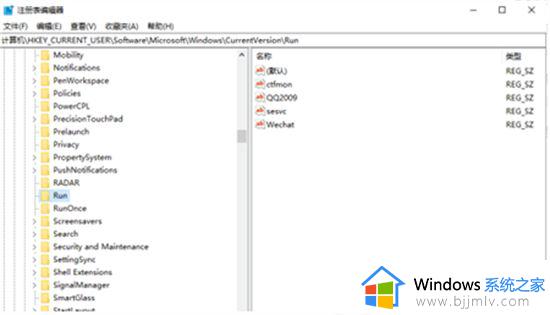
3、接着在右侧的空白位置点击右键,依次点击“新建/字符串值”菜单项打开。
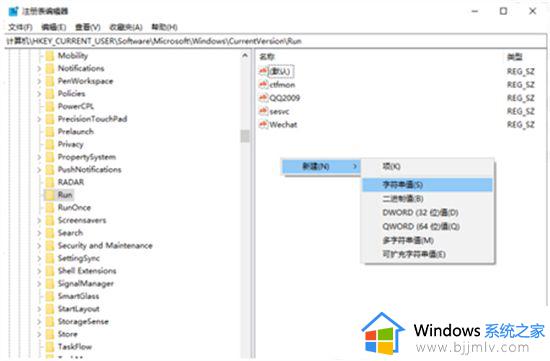
4、把刚刚新建的字符串值重命名为Windows Defender。
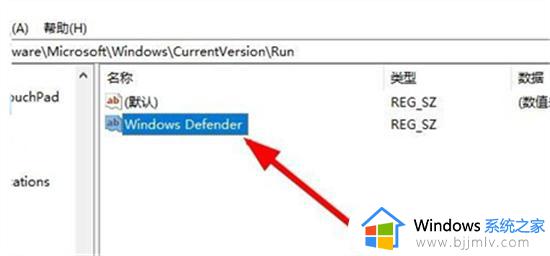
5、双击后打开该字符串的编辑窗口,在窗口中把数值数据修改为“%ProgramFiles%\Windows Defender\MSASCui.exe”-runkey,最后点击确定按钮。重新启动计算机后,可以发现Windows Defender的图标已显示出来了。
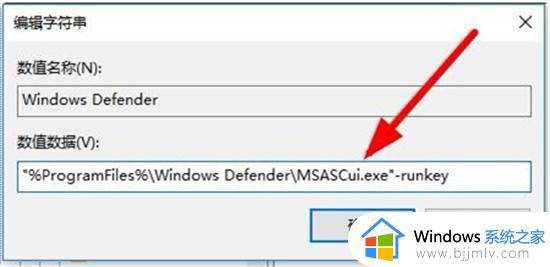
以上就是小编给大家讲解的win11安全中心找不到解决方法了,有遇到这种情况的用户可以按照小编的方法来进行解决,希望本文能够对大家有所帮助。